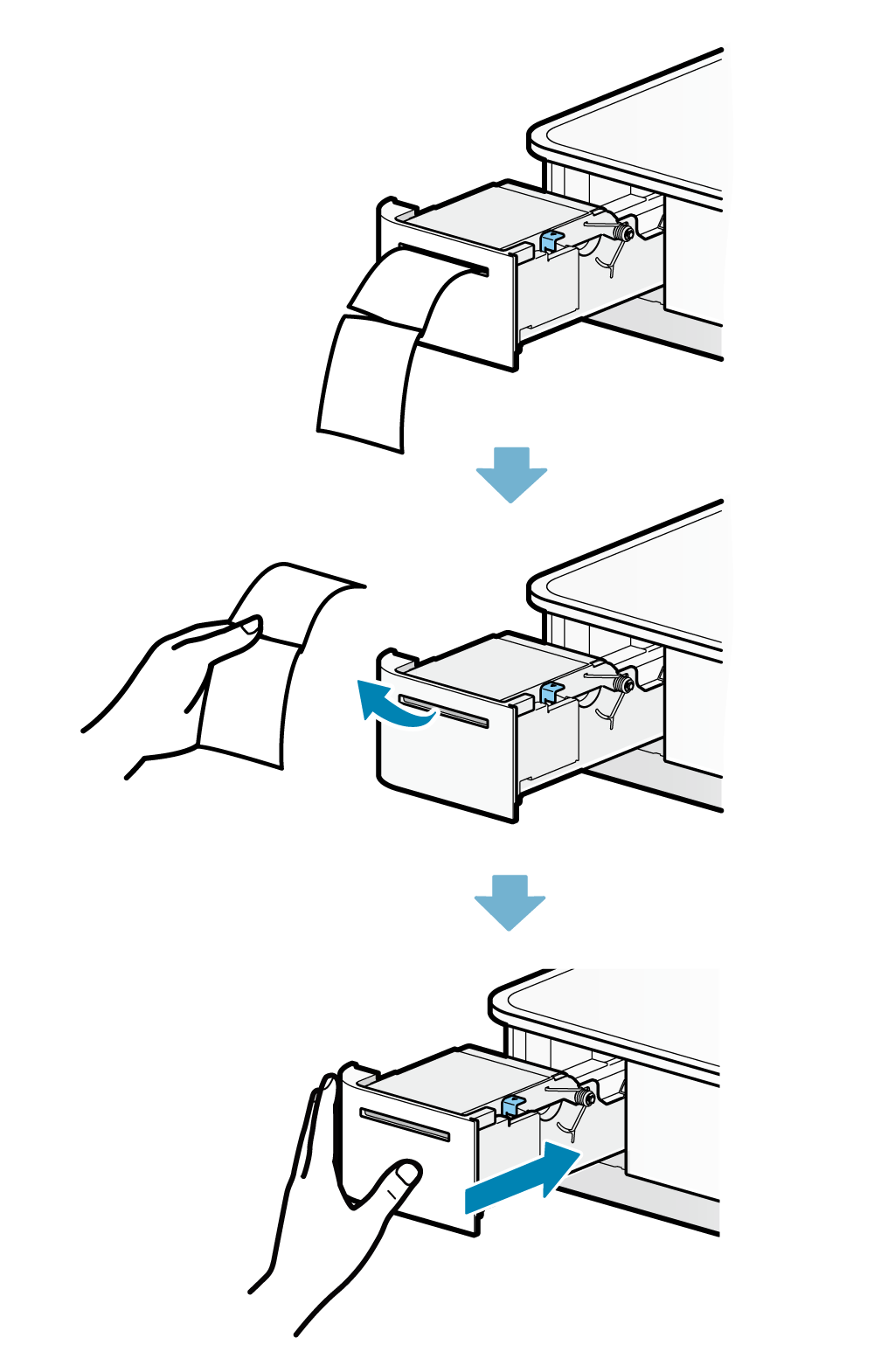テスト印字をする
テスト印字では、mPOPの基本的な情報や設定状態の確認を行えます。
また、Bluetooth対応モデルで2枚目に印刷されるBluetooth情報は、ホストデバイスとのBluetooth設定時に必要となります。
テスト印字はホストデバイス側の接続状態にかかわらず印刷が行えるため、プリンター単体の動作確認ができます。
テスト印字をする前に、あらかじめ用紙セットを行ってください。
用紙をセットする1. 電源を切る
- 本体側面の電源スイッチを押します。
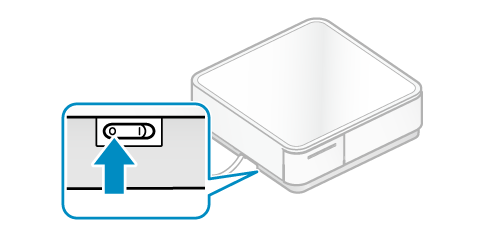
2. プリンターを引き出す
- プリンター前面を押してロックを外し
 、プリンターを引き出します
、プリンターを引き出します 。
。
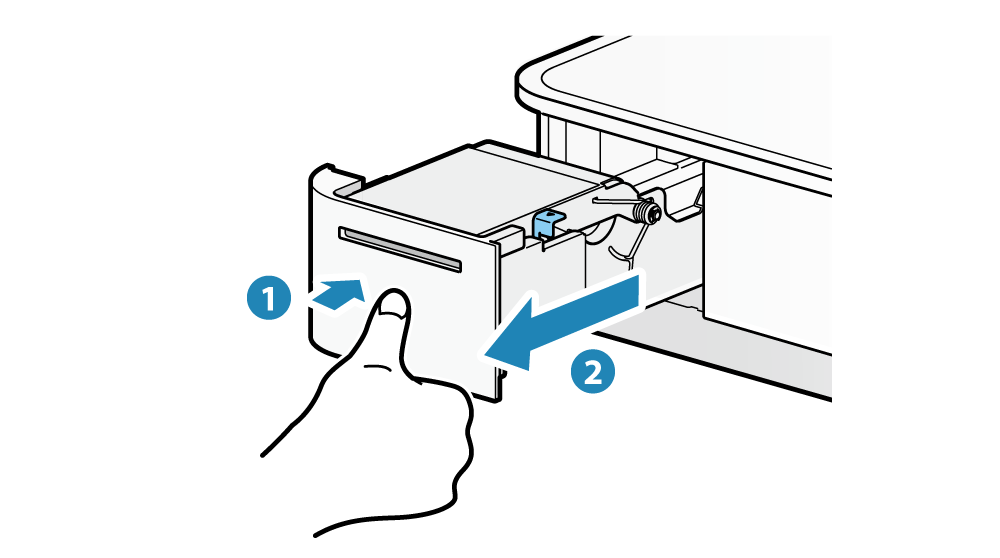
3. テスト印字を実行する
- 多機能ボタン
 を押しながら
を押しながら 、電源を入れます
、電源を入れます 。
。 - テスト印字が始まったら多機能ボタンから手を離してください。
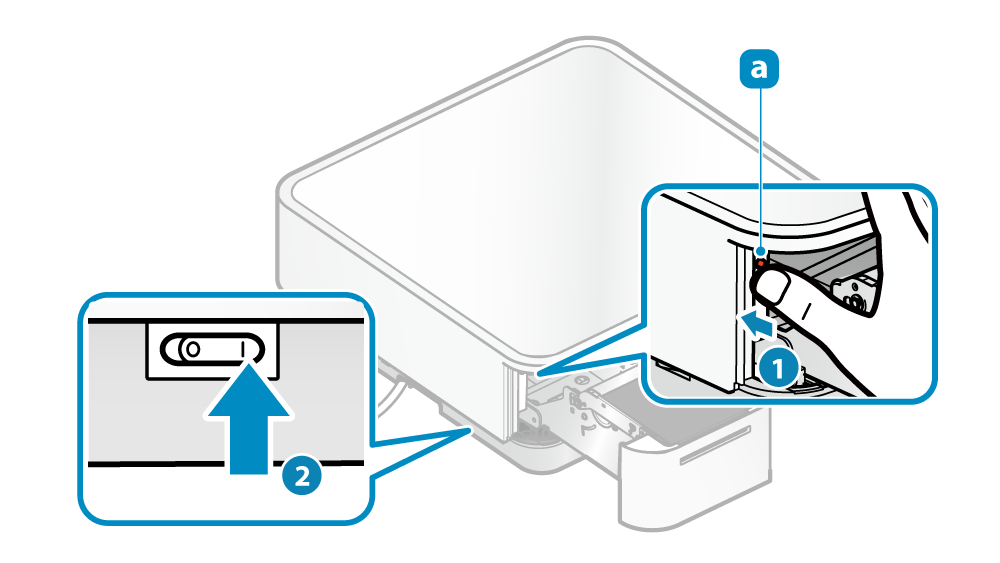
4. プリンターを収納する
- テスト印字が終了したら、印刷された用紙を取り除いて、
カチッと音がしてロックがかかるところまでプリンターを押し戻します。
プリンターをロックするとスタンバイ状態に移行します。 - LED表示がスタンバイ状態となっていることを確認してください。